Cómo recuperar tus datos eliminados del iPhone 7 con éxito
Sep 09, 2025 • Categoría: Últimas Noticias & Tácticas • Soluciones Probadas
La eliminación accidental de data en tu iPhone es uno de los hechos más trágicos en el mundo moderno. Probablemente estás aquí porque sabes cómo es perder el contenido en tu iPhone. Obtienes ese sentimiento de ahogo en tu estómago e incansable buscando manera de recuperar algo, si no todo, el contenido en tu iPhone.
Hay muchas razones detrás de la pérdida accidental de tu data que hace que la data en tu iPhone se vuelva inutilizable o inaccesible. Cualquiera que sea la razón, conocer maneras en cómo puedes restaurar data eliminada será un buen conocimiento que obtener---especialmente ahora que el iPhone 7 está por lanzado pronto!
Primera Parte: Mayoría de las situaciones de personas que pierden data en su iPhone 7
Hay muchas razones que pueden causar que pierdas tu data del iPhone. Aquí está nuestra lista de las situaciones más comunes a las que las personas se pueden enfrentar que puedan causar pérdida de data.
- La causa más común en esta lista es el error humano . Sucede más seguido de lo que pudieras pensar---pérdida de data accidental durante una fiesta de eliminación, restauración accidental del archivo de respaldo equivocado o la descarga accidental de un virus malicioso.
- Si por alguna razón olvidaste tu clave de pantalla de bloqueo, es muy importante recordar que el contenido de tu iPhone será eliminado por completo luego de 10 intentos. Trata de teclear un código que recordarás o mantén una versión escrita segura en algún otro lugar.
- falla de actualización del iOS es también otra causa común detrás de la pérdida de data del iPhone. Esto puede ser causado por pérdida de conexión tu iPhone y ordenador o por pérdida de energía.
- Si estás planeando cambiar la batería de tu iPhone, toma nota que esto disparará tu iPhone al modo de reinicio de Fábrica y por consiguiente limpiará tu iPhone por completo.
- Antes de traspasar las restricciones de iPhone para instalar otras aplicaciones o actualizar el iOS en tu iPhone, recuerda hacerle un respaldo primero. Un traspaso de las restricciones del iPhone para instalar otras aplicaciones o actualización del iOS fallido podrá causar pérdida de data en tu iPhone.
Segunda Parte: Maneras comunes de recuperar data eliminada de tu iPhone 7
2.1 Recupera fotos eliminadas de tu iPhone 7
Si has estado guardando tus fotos de manera diligente en iCloud, podrás restaurar de vuelta la data eliminada de una mejor manera en tu iPhone . Aquí está la manera en que puedes hacerlo:
- Abre la aplicación de las fotos y abre la vista de los albumes.
- Abre la recién eliminada carpeta.
- Teclea el enlace de seleccionar y selecciona las fotos que deseas recuperar.
- Teclea Recuperar al final a la derecha de la pantalla.
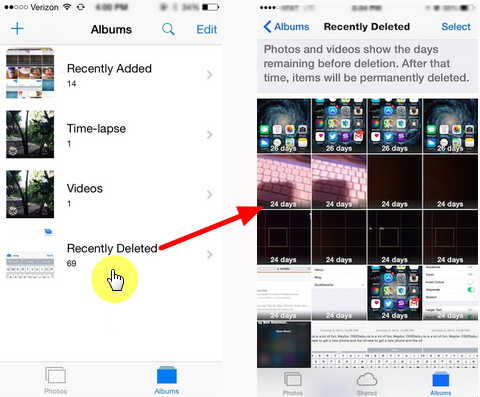
2.2 Recuperar notas eliminadas de tu iPhone 7
Si accidentalmente eliminas tus notas del iPhone, no te rindas. Sucede todo el tiempo. ¡No te estreses porque aún es recuperable dentro de los 7 días!
- En tu aplicación de notas, abre la carpeta de recién eliminados.
- Clic el botón de Editar ubicado en la esquina superior derecha de la pantalla.
- Selecciona la(s) nota(s) que deseas recuperar. Haz clic en el botón Mover a...ubicado en la esquina inferior izquierda.
- Selecciona la carpeta a dónde deseas mover la(s) nota(s).
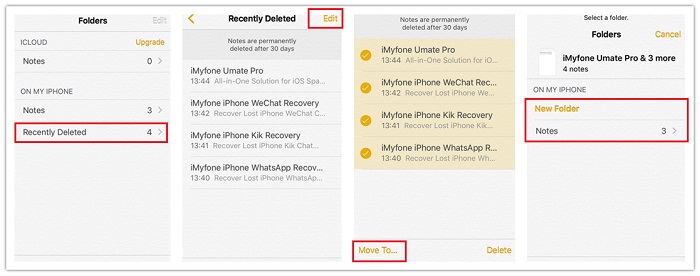
Tercera Parte: ¿Cómo recuperar archivos eliminados en tu iPhone 7?
Todo está genial y estupendo si tus archivos están todavía en la carpeta de "Recién Eliminados", pero ¿qué pasa si no están ahí? Haz tu recuperación de data del iPhone menos estresante con la ayuda de Dr.Fone - Respaldo iOS, una herramienta de recuperación de data que te ayuda no solamente a recuperar data de un dispositivo iOS sino también de dispositivos Android compatibles. Es una de las mejores soluciones de recuperación de data, que orgullosamente ha obtenido una de las tasas más altas de recuperación de data de iPhone en el mercado. Restaura data eliminada como fotos, videos, contactos, mensajes, notas, registro de llamadas, y más directamente desde tu dispositivo, un archivo de respaldo de iTunes o un archivo de respaldo de iCloud. Puedes utilizar ordenadores Windows o Mac para ayudarte a navegar a través del proceso.
Adicionalmente, tiene algunas de las mejores funciones que una herramienta de recuperación de data puede tener:

Dr.Fone - Recuperación de Data (iOS)
Primer Software de recuperación de data de iPhone y iPad en el mundo
- Te proveemos tres maneras de recuperar la data del iPhone.
- Escanea dispositivos iOS para recuperar fotos, video, contactos, mensajes, notas, entre otros.
- Extrae y ten una vista preliminar de todo el contenido de tus archivos de respaldo en iCloud/iTunes.
- Restaura selectivamente lo que quieras del respaldo de iCloud/iTunes a tus dispositivo o ordenador.
- Compatible con los últimos modelos de iPhone.
Luego de descargar e instalar el software en tu ordenador, ejecuta el software y Conecta tu iPhone 7 a tu ordenador Windows o Mac con el cable USB que viene con el iPhone. Sigue las instrucciones siguientes para recuperar la data de tu iPhone:
3.1 Recupera archivos eliminados escaneado tu iPhone 7
- Abre la pestaña de Recuperación desde dispositivo iOS---el software deberá ser capaz de detectar automáticamente el dispositivo y aparecer en la interfaz del software.
Nota: Antes de ejecutar el software, descarga la última versión de iTunes. Sin embargo, no inicies ambos software de manera simultánea. Es mejor que deshabilites la sincronización automática de iTunes (iTunes > Preferencias > Dispositivos and revisa y Prevén los iPods, iPhones y iPads de tener la casilla de sincronización automática.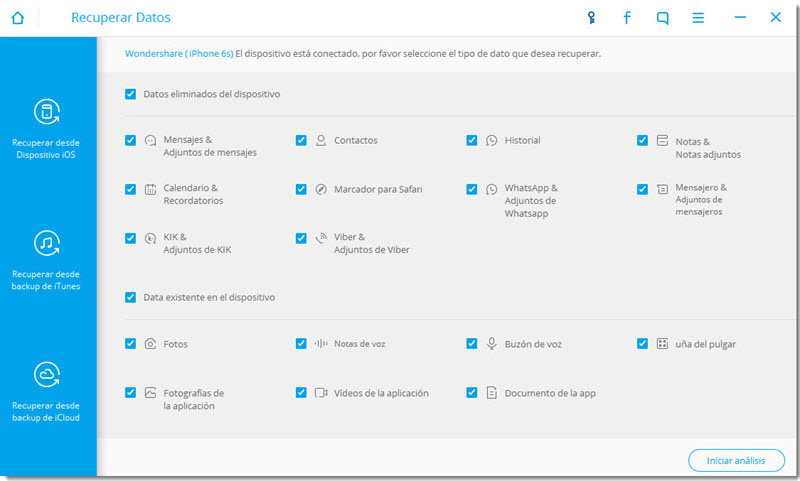
- Cliquea el botón de Comenzar Escaneo para comenzar a escanear tu iPhone 7 para data eliminada o perdida---esto podrá tomar un tiempo, dependiendo del tamaño de la data que está disponible en tu dispositivo. Siempre puedes cliquear en el botón de Pausa para detener el proceso cuando ya ves el/los archivo(s) que quieres.
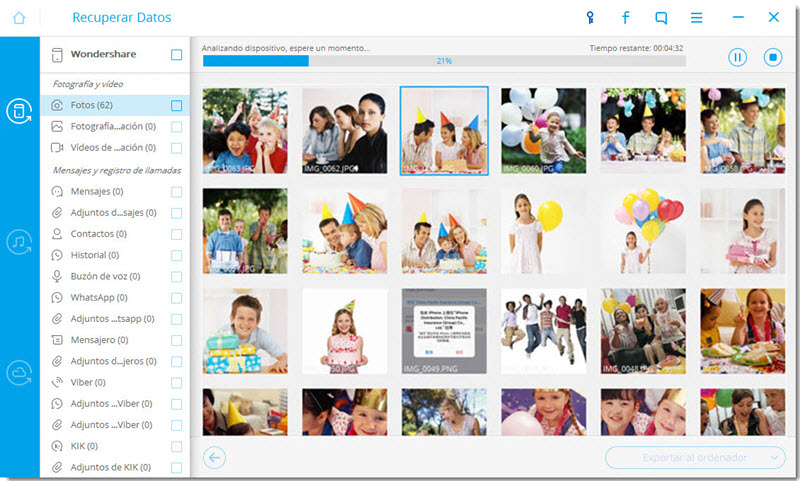
- Una vez el escaneo está completo, podrás ver una lista de items recuperables---ambos como data existente o perdida de tu iPhone. Puedes filtrar archivos que han sido eliminados, enciende y abre en pantalla la ventana de items eliminados. Puedes clasificar data recuperable de acuerdo al tipo de archivo en la columna a la izquierda. También puedes buscar un archivo específico si recuerdas el nombre del archivo en la casilla de búsqueda en la esquina superior derecha de la ventana.
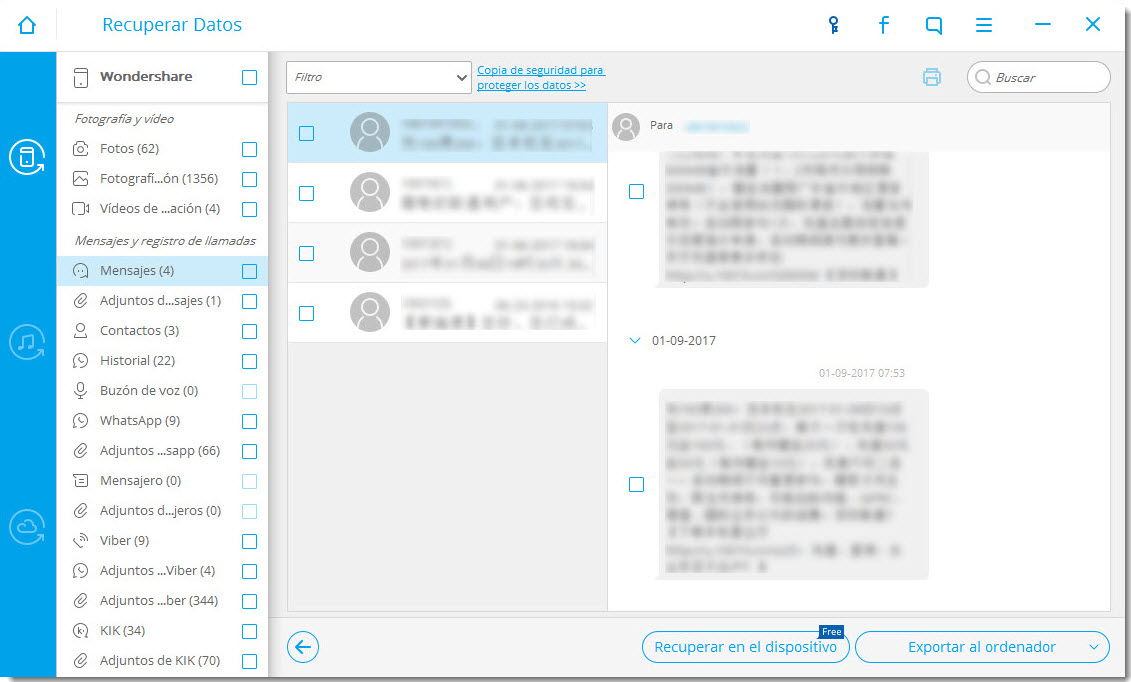
- Revisa la casilla de al lado el nombre del archivo que quieres recuperar. Cliquea el botón de Recuperar y ésto iniciará el proceso de recuperación. Por defecto, guardará data recuperable en tu ordenador. Puedes optar por Recuperar en el ordenador o Recuperar en el dispositivo.

3.2 Recupera archivos eliminados de tu iPhone 7 extrayendo el respaldo de iTunes
- Cliquea el botón de Recuperar desde backup de iTunes---esto acelerará el software para buscar todos los archivos de respaldo de iTunes disponibles en tu ordenador y mostrarlos en la ventana. Serás habilitado para determinar cuál utilizar por la data que fue creada.

- Selecciona el archivo de respaldo de iTunes que tiene el contenido que quieres y cliquea el botón de;Comenzar Escaner---el software necesitará algunos minutos para extraer el contenido en el archivo.

- Podrás ver el contenido del archivo de respaldo una vez el software termine de escanear. Podrás ver lo que realmente hay dentro de cada archivo al resaltarlos. También podrás seleccionar selectivamente el contenido que quieres. Inicia el proceso de recuperación haciendo clic en el botón de Recuperación (referido al último paso en 3.1).

3.3 Recupera archivos eliminados en tu iPhone 7 al descargar el respaldo de iCloud
- Escoge Recuperar desde backup de iCloud en el panel a la izquierda. Entra en tu cuenta iCloud tecleando tu identificación y contraseña para tener acceso a tu cuenta.

- Una vez adentro, el software escaneará todo los archivos disponibles del respaldo de iCloud en tu cuenta. Selecciona el que quieres recuperar en tu iPhone 7 y cliquea el botón de Descargar.
Selecciona el tipo de archivo que quieres descargar---escogiendo selectivamente los archivos que quieres recuperar reducirá el tiempo de descarga del archivo de respaldo de iCloud. Cliquea el botón Siguiente.
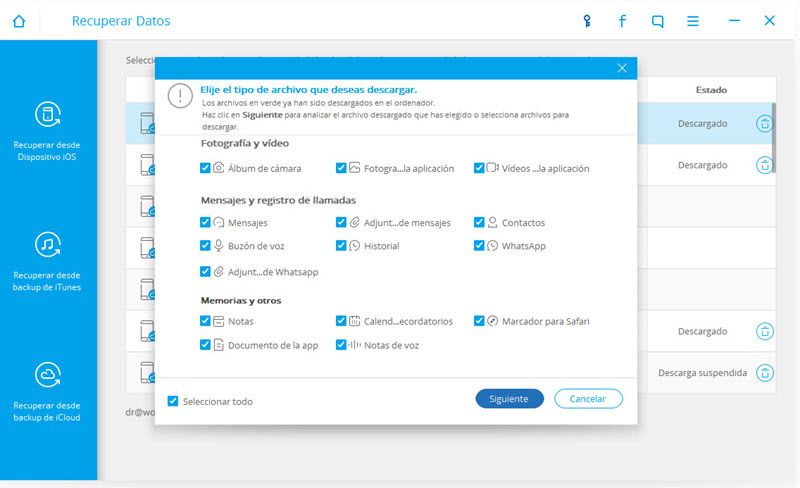
- Podrás tener una vista previa de los archivos que han sido descargados desde tu archivo de respaldo de iCloud. Revisa las casillas que corresponden con el archivo que quieres recuperar. Cliquea el botón de Recuperar en el Ordenador o o el botón de Recuperar en el Dispositivo
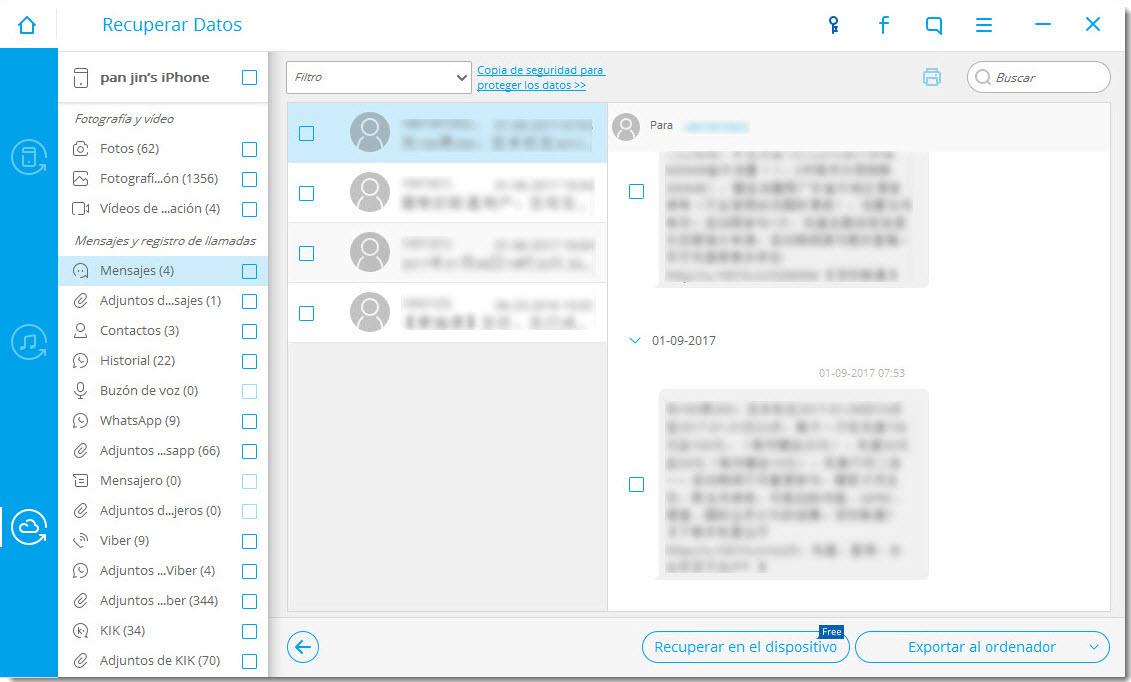
La recuperación de data de iPhone es muy fácil pero no tomes la seguridad de tu contenido por sentado. Es mejor que mantengas el contenido de tu iPhone 7 seguro y respaldado periódicamente para asegurar que siempre puedas recuperar data eliminada.
iPhone 7
- Transferencia de iPhone 7
- 1 Winphone a iPhone 7
- 4 Samsung a iPhone 7
- 6 Transferir de WhatsApp a iPhone 7
- Recuperación de iPhone 7
- 1 Recueprar Datos del iPhone 7


















Paula Hernández
staff Editor